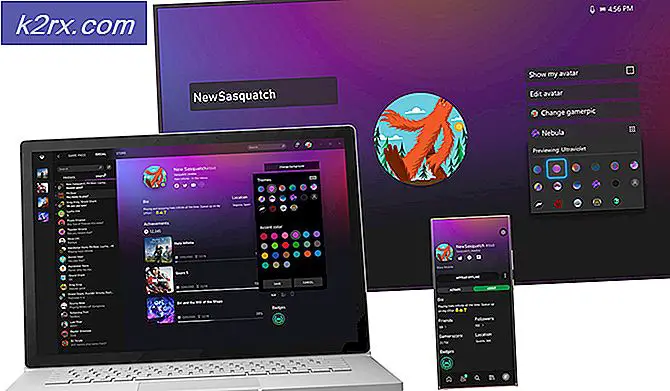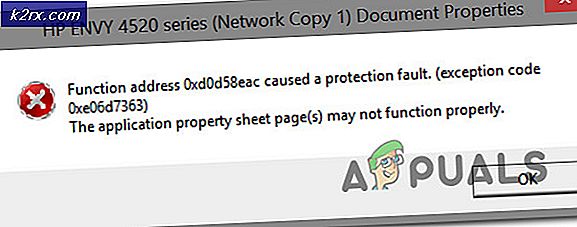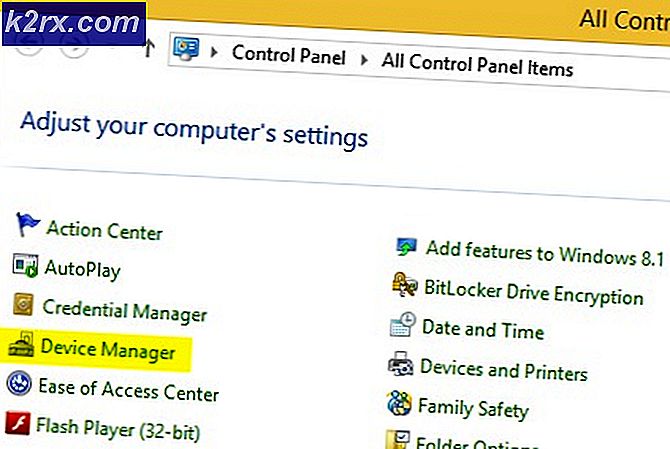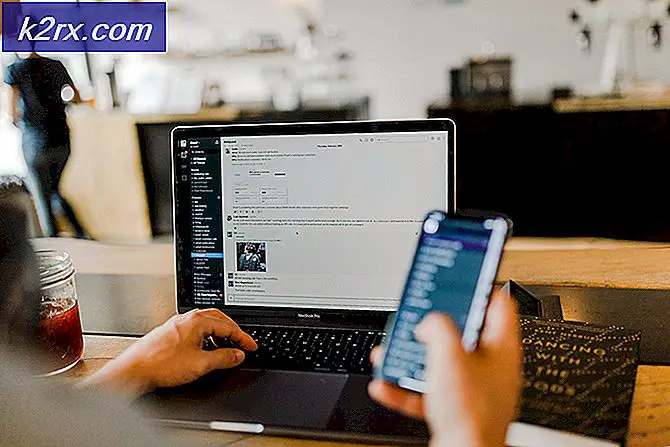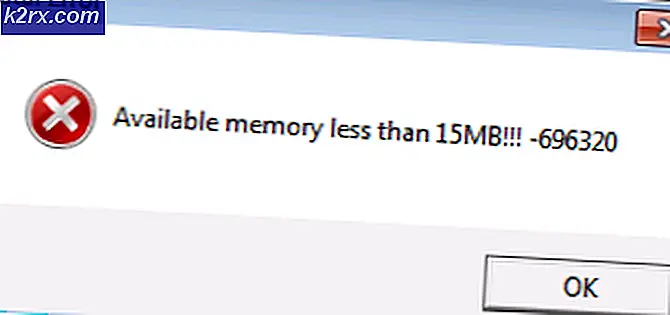Windows 10 kumulativ uppdatering KB4512941 Orsakar uppenbarligen CPU-strypning
Microsoft har släppt Windows 10 Cumulative KB4512941 igår. Den senaste uppdateringen ger en rad korrigeringar för några större problem i Windows 10 maj 2019 Update.
Även om den här uppdateringen fixade ett antal problem behöll Microsoft traditionen att införa nya buggar för Windows 10-användare. Vissa senaste rapporter tyder på att installationen av den här uppdateringen orsakar hög CPU-användning för många användare. Dessutom slutade sökfunktionen att fungera för dem som uppdaterade sina system.
Windows 10-användare rapporterade det höga CPU-användningsfelet på Reddit-forumet och Windows 10 Feedback Hub. Dessutom orsakar detta problem så småningom prestandaproblem på berörda system. Om vi tittar på detaljerna ger den här uppdateringen en buggy Cortana-version som blir huvudorsaken. En av användarna rapporterade på Windows-forum.
Det är värt att nämna att Windows Insiders dokumenterade samma problem flera gånger innan den officiella utgåvan av denna uppdatering. Tydligen ignorerade Microsoft helt enkelt alla dessa rapporter och bestämde sig för att fortsätta med lanseringen. Det är inte första gången som problemet med hög CPU-belastning påverkade Windows 10-användare. Ett liknande problem rapporterades tidigare i år på grund av buggiga Nvidia GPU-drivrutiner. Senare släppte GPU-tillverkaren en uppdatering för att lösa problemet.
Lösning för Cortana-problem med hög CPU-användning
Lyckligtvis finns det få lösningar tillgängliga som du kan använda för att åtgärda problemet.
- Om du inte har installerat Windows 10 KB4512941-uppdateringen ännu måste du säkerhetskopiera din Cortana-cachemapp till en annan direkt. Du hittar mappen på följande plats: C: \ Windows \ SystemApps \ Microsoft.Windows.Cortana_cw5n1h2txyewy \ cache.
- Installera nu KB4512941 och Service Stacking Update (SSU) också.
- När du är klar med installationsprocessen, sök efter kommandotolken från Start-menyn, högerklicka och välj Kör som administratör.
- Kopiera och klistra in följande kommando i kommandotolken. Tryck på Enter för att utföra den. cd c: \ Windows \ SystemApps \ Microsoft.Windows.Cortana_cw5n1h2txyewy \ cache xcopy / o / x / e / h / k E: \ Cortanabackup \ cache \ *
Notera: Byta ut E: \ Cortanabackup \ cache i kommandot med namnet på din enhet och den lokala katalogen där du INTE har sparat cachemappen.
Dessutom kan de som redan har installerat uppdateringen ta bort en registernyckel för att åtgärda problemet.
- Skriv regedit i sökrutan i aktivitetsfältet, klicka på det första resultatet för att öppna Registerredigeraren.
- Gå till registernyckeln BingSearchEnabled på följande plats och ta bort den: Dator \ HKEY_CURRENT_USER \ Programvara \ Microsoft \ Windows \ CurrentVersion \ Sök
Starta om ditt system för att tillämpa ändringarna, problemet med hög CPU-användning bör försvinna nu.